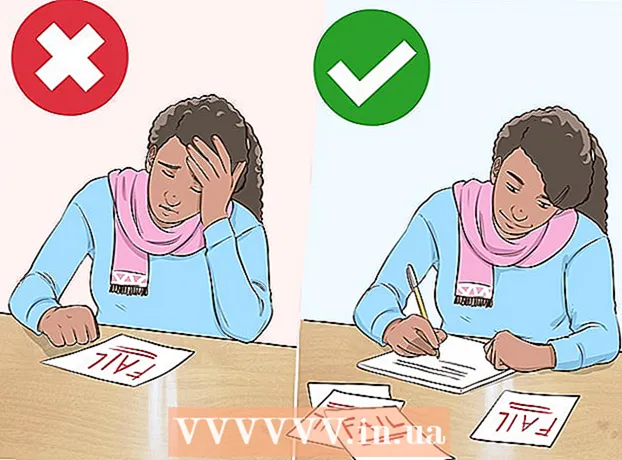Autorius:
Peter Berry
Kūrybos Data:
15 Liepos Mėn 2021
Atnaujinimo Data:
1 Liepos Mėn 2024
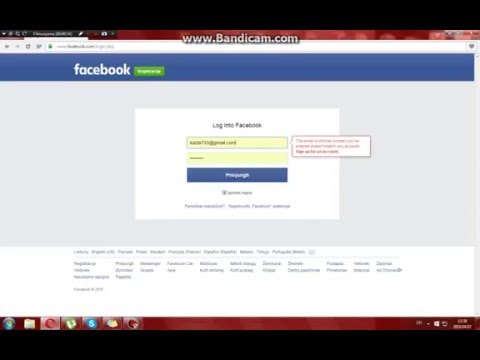
Turinys
Šis „wikiHow“ moko, kaip išsaugoti „Facebook“ nuotraukas kompiuteryje, telefone ar planšetiniame kompiuteryje. Tam reikia „Facebook“ paskyros. Tačiau nepamirškite, kad negalime įkelti kitų žmonių viršelių nuotraukų.
Žingsniai
1 metodas iš 2: kompiuteryje
Atidarykite „Facebook“. Žiniatinklio naršyklėje eikite į https://www.facebook.com/. Jūsų naujienų kanalo puslapis bus atidarytas, jei būsite prisijungę.
- Jei nesate prisijungę prie „Facebook“ paskyros, norėdami prisijungti, viršutiniame kairiajame puslapio kampe turite įvesti savo el. Pašto adresą (arba telefono numerį) ir slaptažodį.

Eikite į nuotrauką, kurią norite atsisiųsti. Slinkite naujienų kanalu, kol rasite nuotrauką, kurią norite atsisiųsti, arba eikite į ją paskelbusio asmens profilį.- Viršelio nuotraukos „Facebook“ išsaugoti negalima.
- Galite pasiekti asmens profilį spustelėdami paieškos juostą „Facebook“ puslapio viršuje, įveskite auditorijos vardą, išskleidžiamajame meniu spustelėkite jo vardą, tada rezultatuose spustelėkite jo profilį.

Spustelėkite nuotrauką. Paveikslėlis atidaromas per visą ekraną.
Pasirinkite vaizdą. Užveskite pelės žymeklį ant paveikslėlio. Aplink rėmelį pamatysite daugybę skirtingų parinkčių.
- Dešiniojo pelės žymeklis yra paveikslėlyje, kurį norite įkelti.

Spustelėkite Galimybės (Variantas). Kai pelės žymeklis yra virš vaizdo, ši parinktis pasirodys apatiniame dešiniajame vaizdo kampe. Spustelėjus čia, pasirodys meniu.
Spustelėkite parsisiųsti (Parsisiųsti). Ši parinktis yra šalia iškylančiojo meniu viršaus. Nuotrauka bus atsisiųsta į jūsų kompiuterį.
- Kai kuriose naršyklėse turėsite pasirinkti išsaugojimo vietą ir spustelėti Gerai.
- Numatytoji naršyklės atsisiuntimo vieta yra aplankas Atsisiuntimai.
2 metodas iš 2: telefonu
Atidarykite „Facebook“. Palieskite baltą „f“ „Facebook“ programos piktogramą mėlyname fone. Jūsų naujienų kanalo puslapis bus atidarytas, jei būsite prisijungę.
- Jei nesate prisijungę prie „Facebook“ paskyros, norėdami prisijungti, viršutiniame kairiajame puslapio kampe turite įvesti savo el. Pašto adresą (arba telefono numerį) ir slaptažodį.
Eikite į nuotrauką, kurią norite atsisiųsti. Slinkite naujienų kanalu, kol rasite nuotrauką, kurią norite atsisiųsti, arba eikite į ją paskelbusio asmens profilį.
- Viršelio nuotraukos „Facebook“ išsaugoti negalima.
- Galite pasiekti asmens profilį paliesdami paieškos juostą „Facebook“ puslapio viršuje, įvesdami subjekto vardą, paliesdami jo vardą išskleidžiamajame meniu ir paliesdami jo profilį iš rezultatų.
Spustelėkite paveikslėlį, kad jį atidarytumėte.
Ilgai spauskite nuotrauką. Meniu pasirodys po vienos ar dviejų sekundžių.
Spustelėkite Išsaugoti nuotrauką (Išsaugoti vaizdą), kai rodomas. Parinktys iššokančiojo meniu viršuje. Nuotrauka bus išsaugota jūsų telefone ar planšetiniame kompiuteryje. skelbimas
Patarimas
- Spustelėjus meniu Galimybės Savo nuotraukose pamatysite daugiau galimybių nei tuo atveju, jei tą patį darytumėte kitų žmonių nuotraukose.
- Taip pat galite išsaugoti paveikslėlį daugelyje kompiuterių, atidarydami jį, dešiniuoju pelės klavišu spustelėdami ir pasirinkdami Išsaugoti paveikslėlį kaip ... (arba panaši parinktis) pasirodžiusiame išskleidžiamajame meniu pasirinkite išsaugojimo vietą ir spustelėkite Gerai.
- Jei naudojate sparčiųjų klavišų kombinaciją „Ctrl“+S (arba ⌘ komanda+S „Mac“ sistemoje), kompiuteris išsaugos tinklalapį, o ne išsaugos pasirinktą vaizdą.
Įspėjimas
- „Facebook“ paskelbti vaizdai priklauso juos paskelbusiam asmeniui. Neskelbkite šios nuotraukos niekur be jų sutikimo, tačiau jei paskelbiate, turite nurodyti šaltinį.